

U kunt de imagePRESS C10010VP Series op verschillende manieren gebruiken. U hebt de bediening van de imagePRESS C10010VP Series snel onder de knie, of u de printer nu via het bedieningspaneel of extern via PRISMAsync Remote Manager gebruikt. Alle interfaces hebben hetzelfde ontwerp en uiterlijk.
U kunt opdrachten verzenden met PRISMAsync Remote Printer Driver, PRISMAsync Remote Manager, PRISMAprepare, PRISMAproduction, UPD printer driver of Mac driver.
U bewerkt of plant opdrachten op het bedieningspaneel of met PRISMAsync Remote Manager. Op het bedieningspaneel en in PRISMAsync Remote Manager en Remote Control worden aanstaande handelingen en berichten weergeven. Zo wordt u geïnformeerd over alle aanstaande en actuele taken.
U configureert de imagePRESS C10010VP Series via het webprogramma, Settings Editor en het bedieningspaneel.
In dit onderwerp worden de volgende interfaces beschreven:
Bedieningspaneel
PRISMAsync Remote Printer Driver
PRISMAsync Remote Manager
PRISMAsync Remote Control
PRISMAsync Remote Match
Settings Editor
Hieronder vindt u een inleiding over het gebruik van de imagePRESS C10010VP Series via het externe printerstuurprogramma, het bedieningspaneel, PRISMAsync Remote Manager, Remote Control en Settings Editor, het online configuratieprogramma.
Het bedieningspaneel is het lokale punt voor het bedienen van de printer en het domein van de operator en de onderhoudsoperator.
In veel instructies in deze bedieningshandleiding worden taken voor opdrachtbewerking en -beheer vanaf het bedieningspaneel uitgelegd.

In de onderstaande tabel worden de belangrijkste gedeelten van het bedieningspaneel en hun functies beschreven.
|
Beschrijving bedieningspaneel |
|
|---|---|
|
1 |
Slaapknop |
|
2 |
Stopknop |
|
3 |
Papierladeknop |
|
4 |
USB-poort om afdrukken vanaf een USB-station of het aansluiten van de i1Pro3-spectrofotometer mogelijk te maken. |
|
5 |
[Planbord] knop voor toegang tot de planning. |
|
6 |
Knop [Opdrachten] voor toegang tot opdrachtlocaties: lijst met geplande opdrachten, lijst met wachtende opdrachten, lijst met scanopdrachten en de DocBox-mappen. |
|
7 |
[Laden] knop voor toegang tot papierladefuncties en overzichten (zie de papierladeknop (3). |
|
8 |
Knop [Systeem] voor toegang tot systeem- en ondersteuningsfuncties, onderhoudstaken, verbruiksartikelen en workflowvoorkeuren. |
|
9 |
De knop Toegangssleutel |
|
10 |
Dashboard om allerlei typen statusinformatie weer te geven. |
|
11 |
Statuslampje dat de systeemstatus aangeeft met een kleur. |
Het printerstuurprogramma is het externe punt om een afdrukopdracht voor te bereiden vanuit een desktoptoepassing, zoals Microsoft Office en Adobe Acrobat. De opdrachteigenschappen in het printerstuurprogramma komen overeen met die op het bedieningspaneel en in PRISMAsync Remote Manager. Een opdracht die met het printerstuurprogramma wordt verzonden, kan gemakkelijk worden gewijzigd wanneer de opdracht wordt weergegeven in de wachtrij op het bedieningspaneel of in PRISMAsync Remote Manager.
In de afbeelding ziet u de belangrijkste onderdelen van het printerstuurprogramma. Gebruik de online-Help van het printerstuurprogramma wanneer u meer informatie nodig hebt.
Printerstatus en beschikbaar materiaal (1)
Algemene opdrachtinstellingen (2, 3, 4, 5, 6)
Lay-outinstellingen (7)
Instellingen voor kleur- en afdrukkwaliteit (8)
Afwerkingsinstellingen (9)
Opdrachtproductie-instellingen (10)
Opdrachtsjablonen (11)
 PRISMAsync Remote Printer Driver
PRISMAsync Remote Printer Driver
U configureert de printer in Settings Editor. Settings Editor gebruikt dezelfde taal als de webbrowser.
 Settings Editor
Settings EditorIn de onderstaande tabel worden de belangrijkste onderdelen van Settings Editor beschreven.
|
Omschrijving |
|
|---|---|
|
1 |
De instellingen zijn onderverdeeld in hoofd- en subtabbladen. |
|
2 |
Gebruik het zoekvak om snel een instelling te vinden. |
|
3 |
Gebruik de koppeling om PRISMAsync Remote Manager te starten. |
|
4 |
Klik op de gebruikersnaam om u aan te melden bij de Settings Editor, om u af te melden of om het wachtwoord te wijzigen. Met een rood uitroepteken wordt aangegeven dat een standaardwachtwoord wordt gebruikt. U wordt aangeraden standaardwachtwoorden te wijzigen. |
Voor een instelling kan met een pictogram meer informatie over het gebruik worden weergegeven. In de onderstaande tabel worden de pictogrammen beschreven.

|
Instelling is bewerkbaar |

|
Instelling is niet bewerkbaar |

|
Instelling is ook beschikbaar op het bedieningspaneel |

|
Instelling kan met referenties van de key-operator of systeembeheerder worden gewijzigd |
PRISMAsync Remote Manager is een console voor het plannen en extern beheren van meerdere PRISMAsync Print Server-printers.
Met dit webprogramma kunnen centrale operators hun afdrukproductie beheren en inzicht bieden in de productieplanningen.
Met PRISMAsync Remote Manager kan de gebruiker vanaf een externe locatie of een extern werkstation opdrachten uploaden, opdrachteigenschappen bewerken en afdrukwachtrijen wijzigen. Opdrachten kunnen gemakkelijk opnieuw worden gepland of verplaatst, of worden gewijzigd voordat ze worden afgedrukt.
U start de softwaretoepassing in Settings Editor.
Gebruik de Help-functie of gebruikershandleiding van PRISMAsync Remote Manager voor meer informatie.
 Remote Manager starten
Remote Manager starten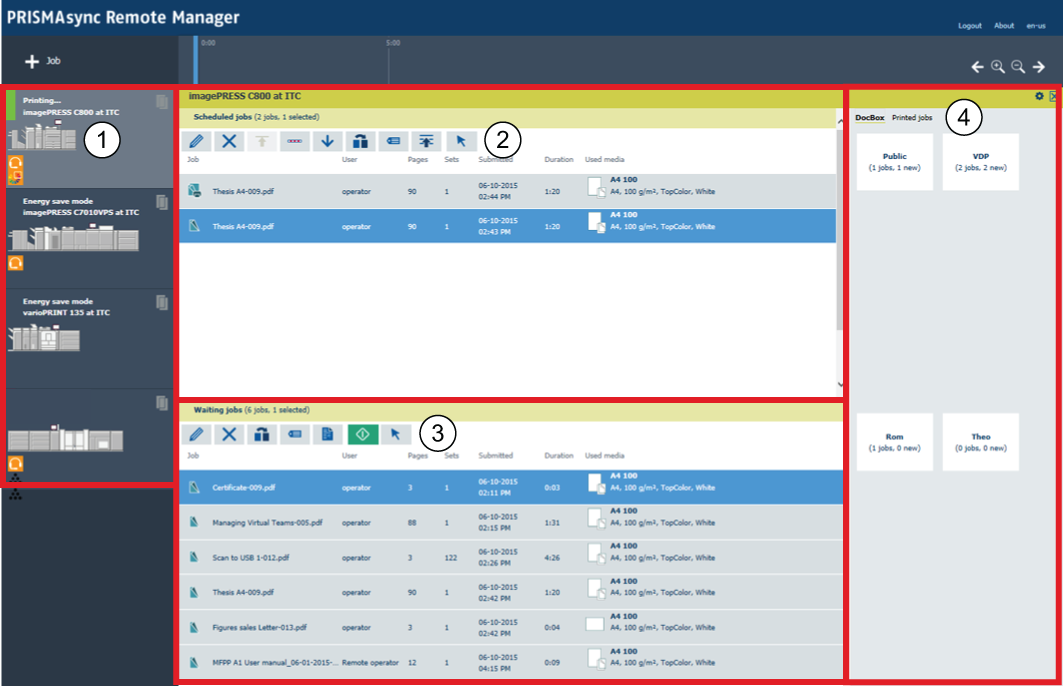 Afdrukwachtrij van een printer
Afdrukwachtrij van een printer|
Omschrijving |
|
|---|---|
|
1 |
Lijst met printers die zijn geconfigureerd in een cluster. De printer boven aan de lijst is geselecteerd. |
|
2 |
De lijst met geplande opdrachten op de geselecteerde printer. De werkbalken bevatten knoppen voor het verplaatsen, toevoegen, bewerken en afdrukken van opdrachten. |
|
3 |
De lijst met wachtende opdrachten op de geselecteerde printer. |
|
4 |
De DocBox-lijst met afgedrukte opdrachten. |
Met de app PRISMAsync Remote Control blijft de centrale operator op de hoogte van de afdrukproductie. Zelfs op afstand.
U ontvangt waarschuwingen wanneer er iets moet worden gedaan, bijvoorbeeld materiaal plaatsen of verbruiksartikelen toevoegen. En wanneer zich een probleem voordoet op de printer, kunt u ook worden gevraagd om direct in actie te komen.
In de onderstaande tabel worden vier schermen van PRISMAsync Remote Control weergegeven.

|
Omschrijving |
|
|---|---|
|
1 |
Met opties in het configuratiescherm kunt u aangeven hoe u wilt worden geïnformeerd. |
|
2 |
Het startscherm. |
|
3 |
In de printerlijst wordt de status van de printers weergegeven. |
|
4 |
De lijst met gebeurtenissen bevat de verwachte handelingen en de huidige status van de printers. |
Raadpleeg de beknopte referentiehandleiding van PRISMAsync Remote Control voor meer informatie.
PRISMAsync Remote Match is een cloudtoepassing waarmee u de kleur-, materiaal- en workflowconfiguratie van vergelijkbare printers kunt uitlijnen. Printers uit dezelfde printerserie en met dezelfde versie van de printersoftware kunnen worden gegroepeerd in een cluster.
De PRISMAsync Remote Match-gebruiker kan een cluster maken, opgeven wat moet worden gesynchroniseerd, bepalen hoe moet worden gesynchroniseerd en opgeven welke printers bij het cluster horen. Het synchronisatieproces wordt handmatig gestart op het moment dat de printers niet worden gebruikt of geconfigureerd.
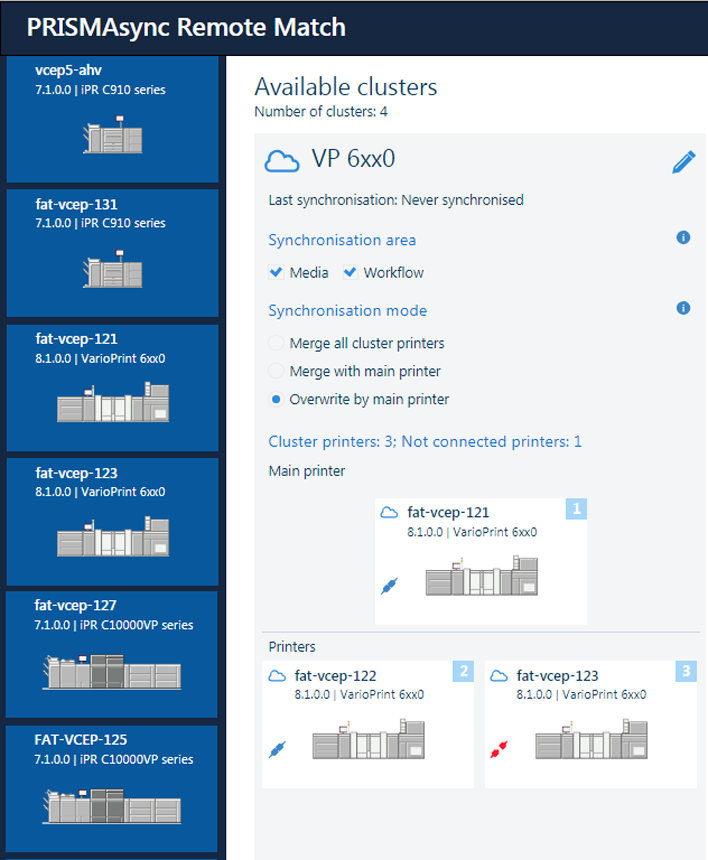 Lijst met printers met clusters
Lijst met printers met clustersAls een printer deel uitmaakt van een PRISMAsync Remote Match-cluster, wordt een van de volgende statusindicators weergegeven in het dashboard van het bedieningspaneel.

De synchronisatie van deze printer is gestart. |

De laatste synchronisatie van deze printer is voltooid. |

De laatste synchronisatie van deze printer heeft een of meer problemen veroorzaakt. |

Deze printer is nog niet gesynchroniseerd. |
U kunt PRISMAsync Remote Match starten vanuit Settings Editor. Locatie:
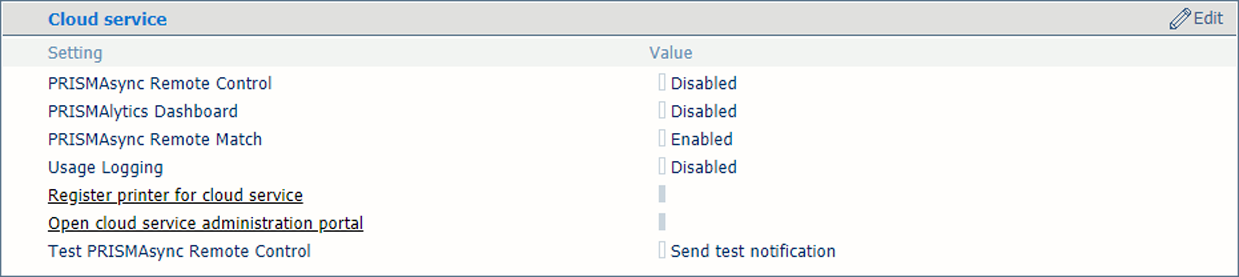 De optie [Beheerportal voor cloudservice openen] in de groep [Cloudservice]
De optie [Beheerportal voor cloudservice openen] in de groep [Cloudservice] Gebruik de Help-functie of gebruikershandleiding van PRISMAsync Remote Match voor meer informatie.